„Windows 11“ siūlo platų įrankių rinkinį, skirtą efektyviam kompiuterių sistemos valdymui, panašiai kaip ankstesnėse versijose. Vienas iš pagrindinių įrankių yra „Microsoft Management Console“ (MMC), kurį galima pasiekti naudojant mmc.exekomandą. Tačiau bandydami atidaryti galite susidurti su erzinančiu klaidos pranešimu: „Ši programa buvo užblokuota dėl jūsų apsaugos“.
Ši klaida paprastai kyla dėl saugos protokolų, įterptų į Windows 11, skirtų apsaugoti jūsų sistemą nuo potencialiai žalingos programinės įrangos. Panagrinėkime keletą praktinių sprendimų, kurie padės jums išspręsti šią problemą.
Pakeiskite registrą: išjunkite ir iš naujo įjunkite UAC
Taikant šį metodą reikia redaguoti registrą, kad laikinai išjungtumėte vartotojo abonemento valdymą (UAC), o tai dažnai išsprendžia problemą iš karto.
Prieš tęsiant, patartina sukurti atsarginę registro kopiją.
- Atidarykite dialogo langą Vykdyti paspausdami
Win + R. - Įveskite
regeditdialogo lange ir paspauskite,Enterkad paleistumėte registro rengyklę.
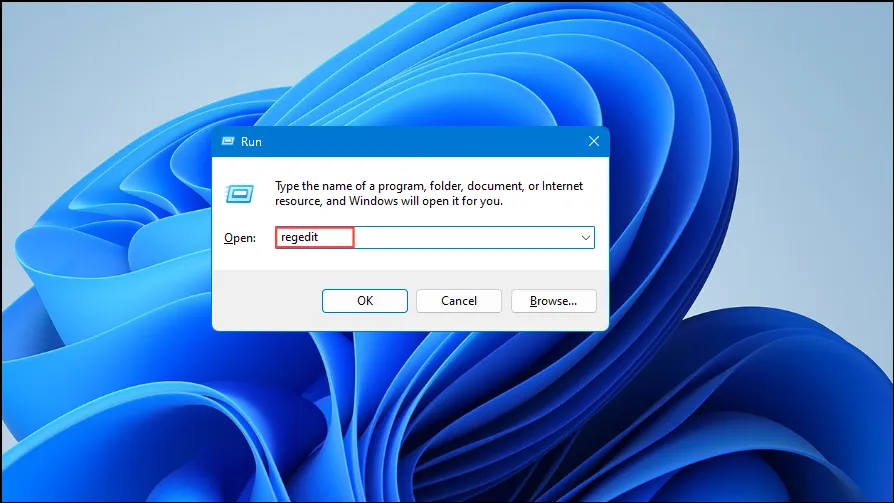
- Eikite į šį kelią:
HKEY_LOCAL_MACHINE\SOFTWARE\Microsoft\Windows\CurrentVersion\Policies\System
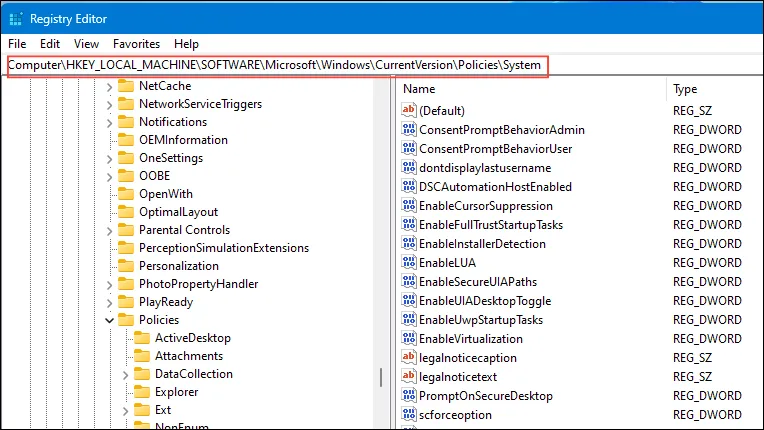
- Dešinėje srityje raskite
EnableLUADWORD reikšmę. - Dukart spustelėkite
EnableLUAir pakeiskite reikšmę nuo1iki0.
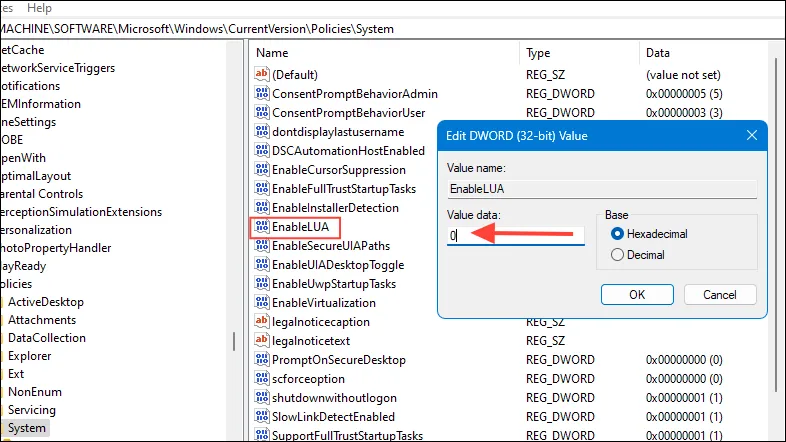
- Spustelėkite,
OKkad išsaugotumėte pakeitimus ir uždarytumėte registro rengyklę.
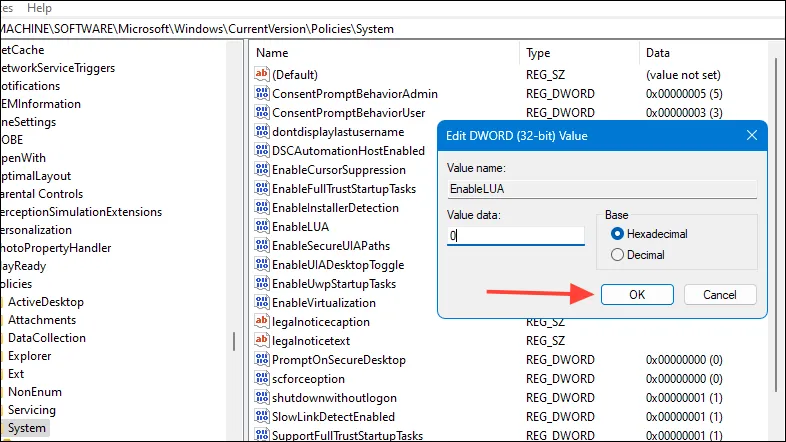
- Perkraukite kompiuterį.
- Paleidę iš naujo, pabandykite pasiekti kompiuterio valdymo konsolę. Jei pavyks, patartina iš naujo įjungti UAC:
- Pakartokite 1–3 veiksmus, kad pasiektumėte registro rengyklę ir grįžtumėte į tą pačią vietą.
- Grąžinkite
EnableLUAvertę į1.
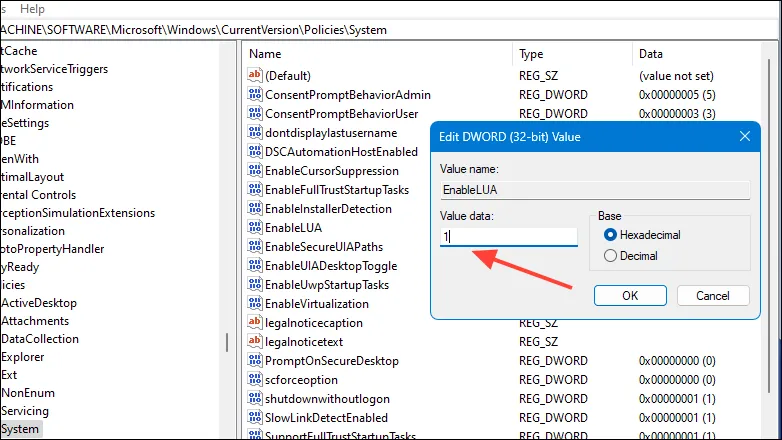
- Spustelėkite
OKir išeikite iš registro rengyklės.
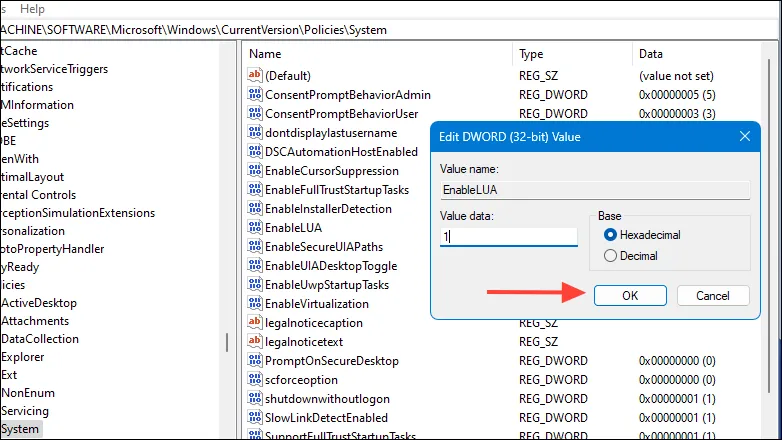
- Iš naujo paleiskite kompiuterį.
Suaktyvinkite integruotą administratoriaus paskyrą
Integruotos administratoriaus paskyros naudojimas gali padėti išvengti klaidos, nes ši paskyra turi padidintas teises, kurioms netaikomas UAC.
- Paspauskite
Win + Xir pasirinkite „Windows“ terminalas (administratorius) arba komandų eilutė (administratorius) .
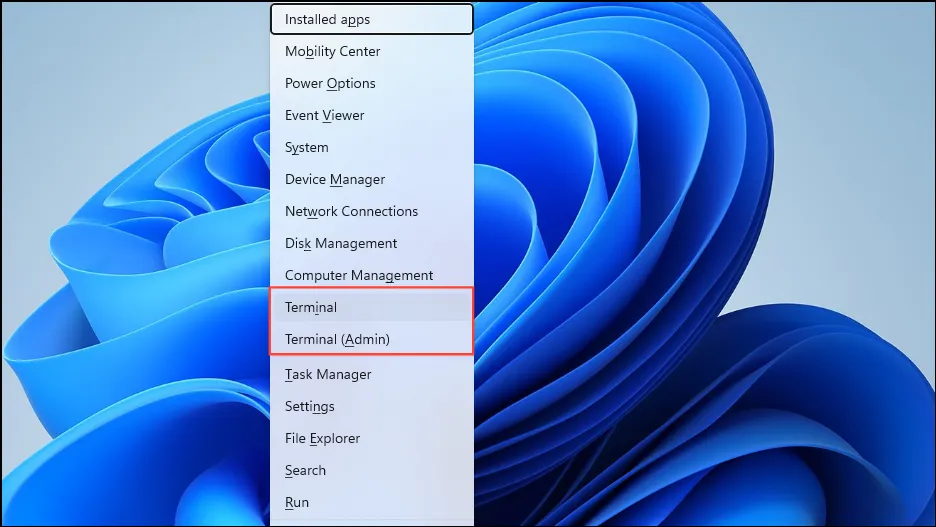
- Komandų eilutėje įveskite šią komandą ir paspauskite
Enter:
net user administrator /active:yes
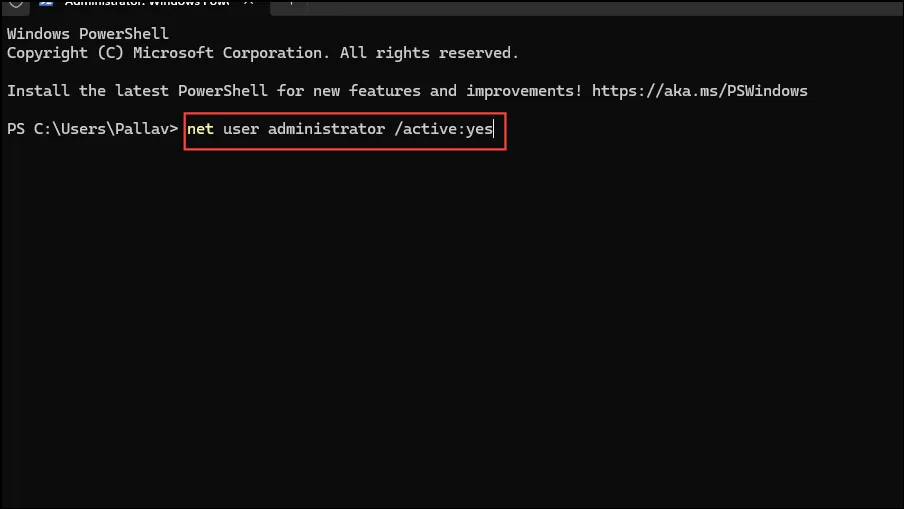
- Atsijunkite nuo dabartinės paskyros.
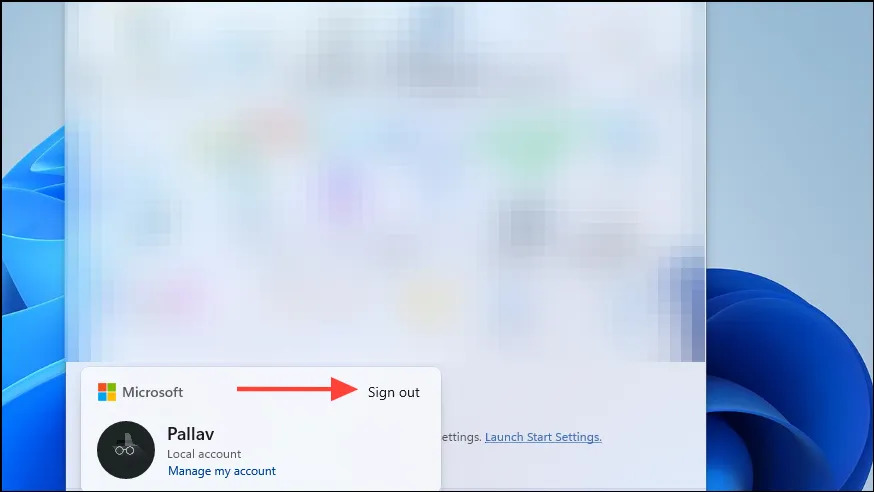
- Prisijunkite naudodami administratoriaus paskyrą.
- Pabandykite atidaryti kompiuterio valdymo konsolę dešiniuoju pelės mygtuku spustelėdami mygtuką Pradėti ir pasirinkę Kompiuterio valdymas .
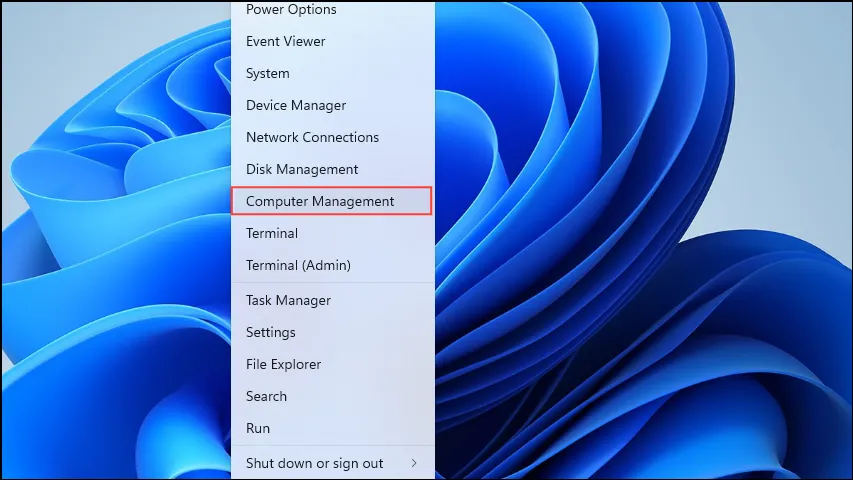
- Jei klaida neberodoma, galite užbaigti užduotis. Vėliau saugumo sumetimais būtinai išjunkite administratoriaus paskyrą:
- Norėdami išjungti administratoriaus paskyrą, dar kartą atidarykite komandų eilutę kaip administratorius. Įveskite šią komandą ir paspauskite
Enter:
net user administrator /active:no
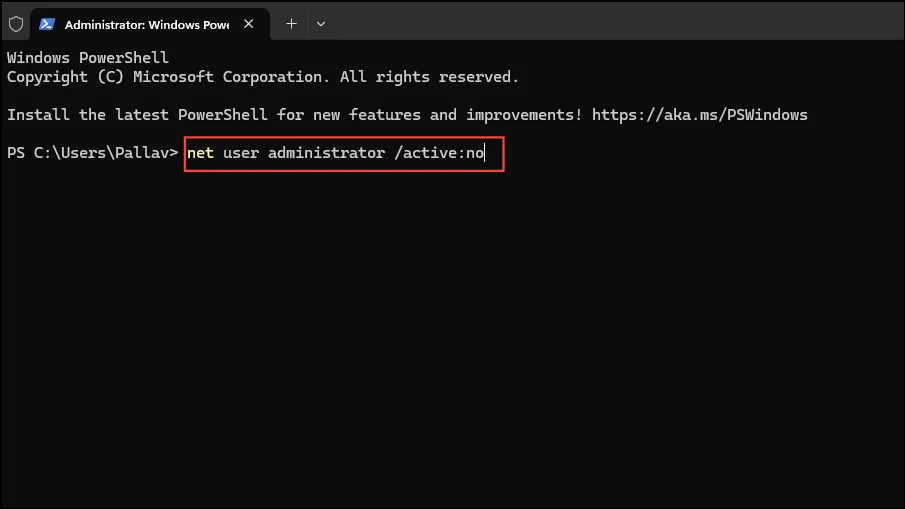
Tikrinkite ir taisykite kriptografines paslaugas
Problemos, susijusios su kriptografijos paslaugomis, gali sukelti šią klaidą. Pakeitus konfigūraciją problema gali būti išspręsta.
- Paspauskite
Win + R, įveskiteservices.mscir paspauskite,Enterkad pasiektumėte paslaugų konsolę.
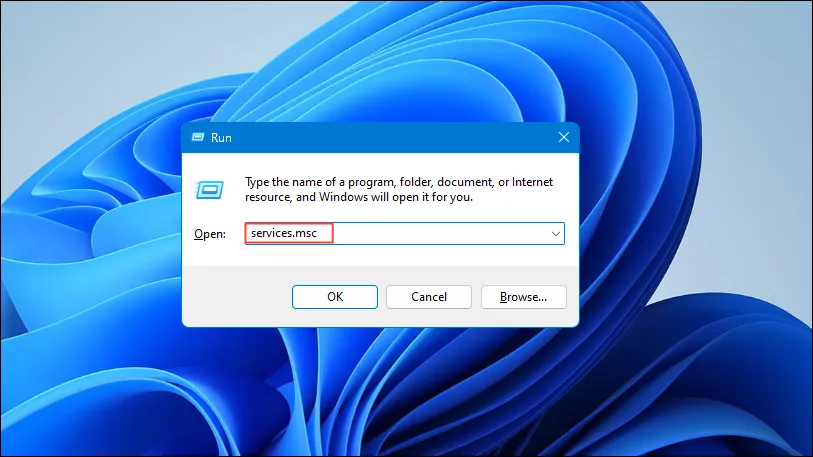
- Slinkite ir suraskite Kriptografijos paslaugas .
- Dešiniuoju pelės mygtuku spustelėkite Kriptografijos paslaugos ir pasirinkite Ypatybės .
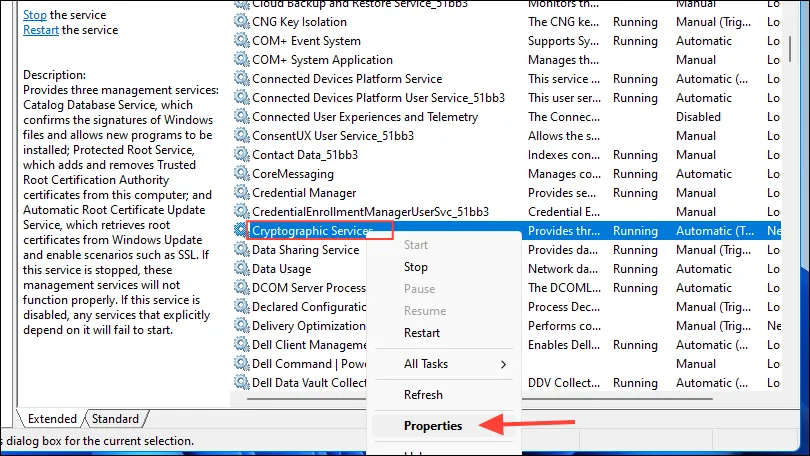
- Įsitikinkite, kad paleisties tipas nustatytas kaip Automatinis .
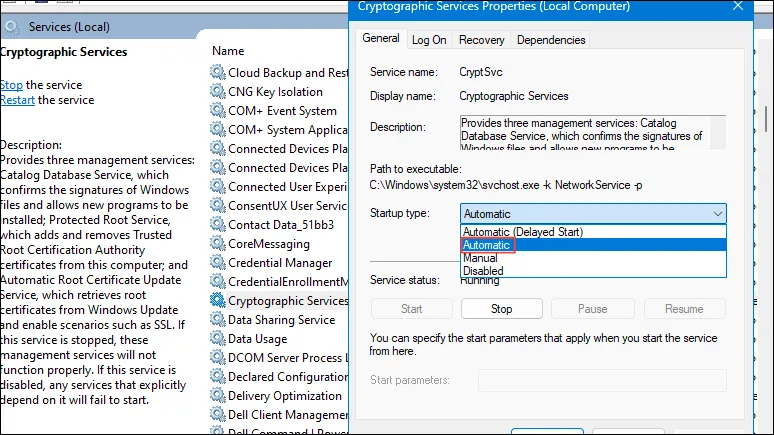
- Eikite į skirtuką Prisijungti .
- Patikrinkite, ar ši paskyra pasirinkta ir priskirta
Network Service.
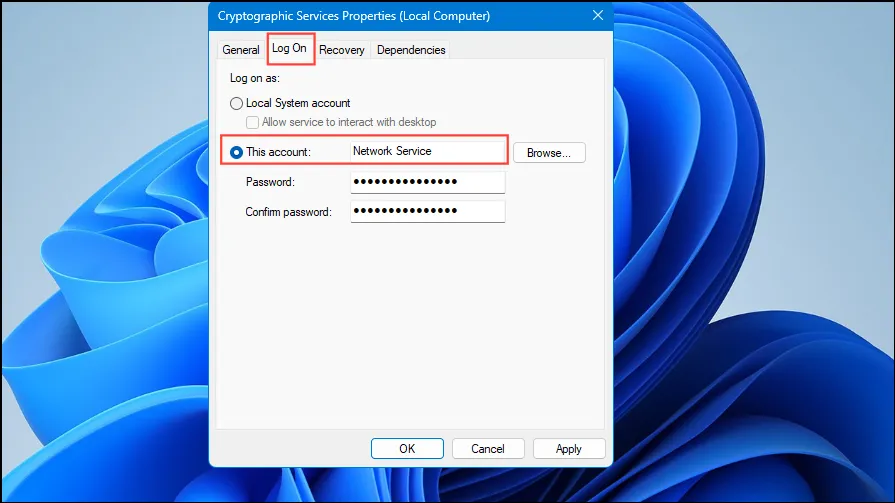
- Pašalinkite visus slaptažodžius iš slaptažodžių laukų.
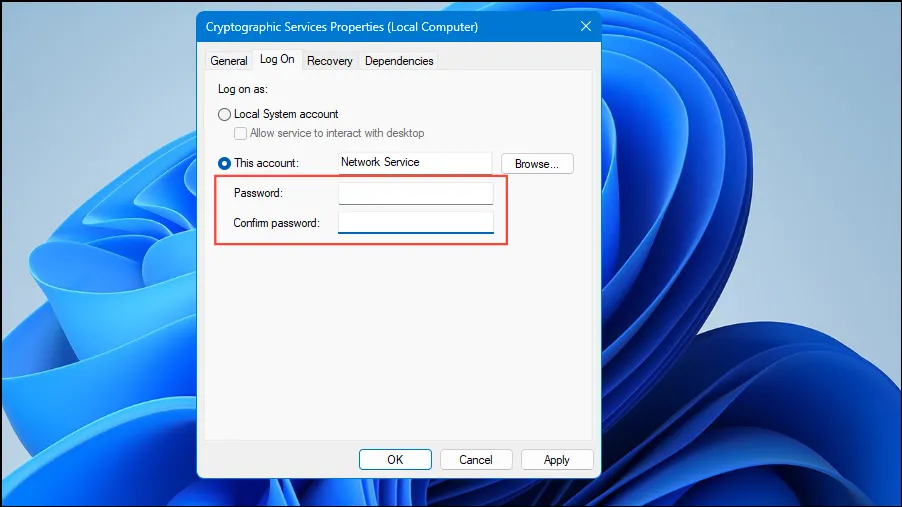
- Spustelėkite
Apply, tadaOK.
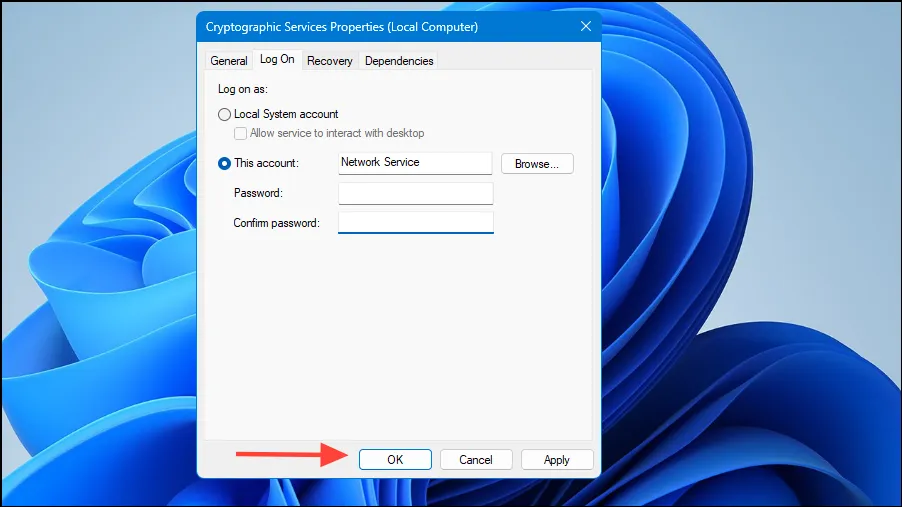
- Iš naujo paleiskite mašiną.
Vykdykite sistemos failų tikrintuvą ir DISM
Pagrindinė šios klaidos priežastis gali būti sugadinti sistemos failai. Naudodami sistemos failų tikrintuvą (SFC) ir diegimo vaizdo aptarnavimą ir valdymą (DISM), galite efektyviai taisyti šiuos failus.
- Atidarykite meniu Pradėti, įveskite
cmdir pasirinkite „Vykdyti kaip administratorių“.
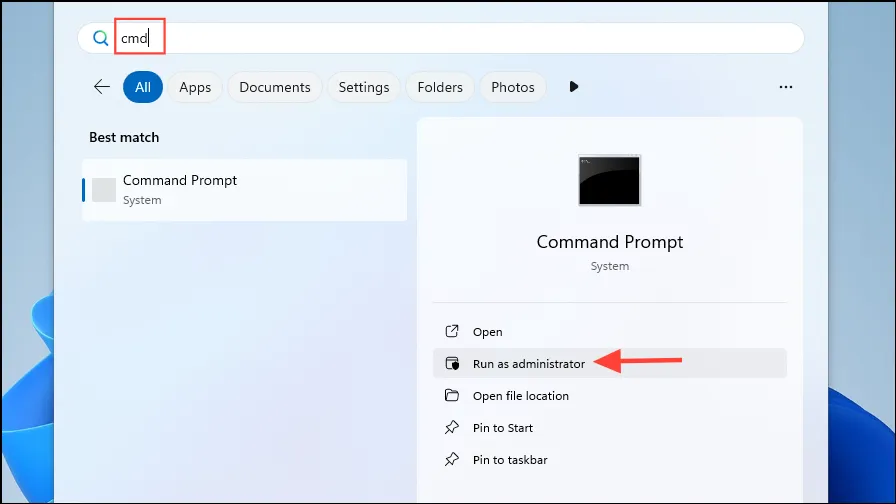
- Įveskite šią komandą ir paspauskite
Enter:
sfc /scannow

- Leiskite nuskaityti baigti.
- Baigę SFC nuskaitymą, paleiskite šią komandą:
Dism.exe /Online /Cleanup-Image /Restorehealth
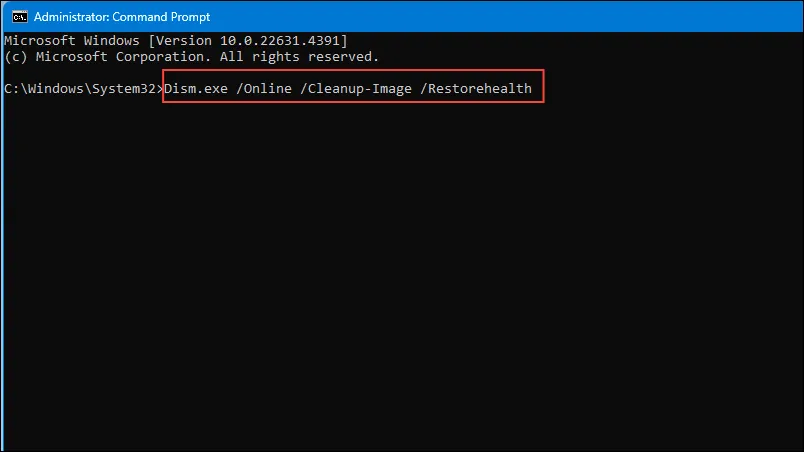
- Palaukite, kol procesas bus baigtas, tada iš naujo paleiskite kompiuterį.
Įdiegę šias strategijas turėtumėte ištaisyti klaidą „Ši programa užblokuota dėl jūsų apsaugos“ ir sėkmingai atgauti prieigą prie kompiuterio valdymo konsolės sistemoje „Windows 11“.
Parašykite komentarą